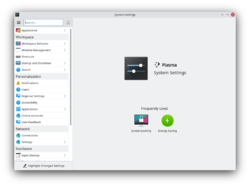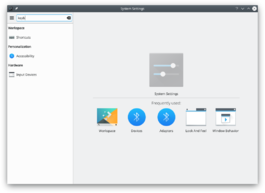System Settings/pt-br: Difference between revisions
(Created page with "Preferences-desktop-default-applications.png| Aplicações Padrão") |
(Updating to match new version of source page) |
||
| (69 intermediate revisions by 3 users not shown) | |||
| Line 3: | Line 3: | ||
:{|class="vertical-centered" | :{|class="vertical-centered" | ||
|[[Image:Systemsettings.png|250px|thumb]] | |[[Image:Systemsettings-plasma5_4.png|250px|thumb]] | ||
| | |Gerenciador do sistema KDE para hardware, software e espaço de trabalho. | ||
|} | |} | ||
{{Info|1=Em algumas distribuições como | {{Info/pt-br|1=Em algumas distribuições como OpenSUSE, as '''Configurações do Sistema''' é conhecida como '''Configurações Pessoais'''}} | ||
==Funcionalidades== | ==Funcionalidades== | ||
:*Gerenciador do sistema para as configurações globais da plataforma KDE | |||
:* | |||
:*Personaliza e gerencia seu computador em um único local conveniente | :*Personaliza e gerencia seu computador em um único local conveniente | ||
:*Função de pesquisa auxilia a reduzir as configurações prováveis | :*Função de pesquisa que auxilia a reduzir as configurações prováveis | ||
:*Apontar para um ícone exibe uma dica com mais informações sobre ele | |||
==Pesquisa== | ==Pesquisa== | ||
Quando o foco do teclado é na janela de ícone, você pode digitar as primeiras letras do nome de qualquer módulo para selecioná-lo. | |||
As '''Configurações do sistema''' possui uma função de procura para auxiliá-lo na busca de uma configuração. Basta digitar uma palavra-chave no campo de procura na barra de ferramentas e as Configurações do sistema exibirão os módulos que contém a palavra-chave, ocultando os que não a possuem. | |||
As '''Configurações do sistema''' possui uma função de procura para auxiliá-lo na busca de uma configuração. Basta digitar uma palavra-chave no campo de procura na barra de ferramentas e as Configurações do sistema exibirão os módulos que contém a palavra-chave, ocultando os que não a possuem. | |||
:{|class="tablecenter" | :{|class="tablecenter" | ||
|[[Image:Systemsettings-search.png|thumb|265px|Procurando por uma "chave".]] | |[[Image:Systemsettings-plasma5_4-search.png|thumb|265px|Procurando por uma "chave".]] | ||
|} | |} | ||
| Line 32: | Line 28: | ||
==Categorias== | ==Categorias== | ||
<span class="mw-translate-fuzzy"> | |||
===Aparência e comportamento comuns=== | ===Aparência e comportamento comuns=== | ||
</span> | |||
:{| | :{| | ||
{{AppItem|System Settings/ | {{AppItem|System Settings/Workspace Theme|<span class="mw-translate-fuzzy"> | ||
Detalhes da conta}}Configura suas informações de usuário, senha e caminhos. Você pode também configurar seus fornecedores de Área de Trabalho Social. | Preferences-desktop-user.png| | ||
Detalhes da conta | |||
</span>}}<span class="mw-translate-fuzzy"> | |||
Configura suas informações de usuário, senha e caminhos. Você pode também configurar seus fornecedores de Área de Trabalho Social. | |||
</span> | |||
|- | |- | ||
{{AppItem|System Settings/ | {{AppItem|System Settings/Color|<span class="mw-translate-fuzzy"> | ||
Aparência dos aplicativos }}Configura o estilo, cores, ícones, fontes e ícones emotivos de seus aplicativos. | Preferences-desktop-theme.png| | ||
Aparência dos aplicativos | |||
</span> }}<span class="mw-translate-fuzzy"> | |||
Configura o estilo, cores, ícones, fontes e ícones emotivos de seus aplicativos. | |||
</span> | |||
|- | |- | ||
{{AppItem|System Settings/ | {{AppItem|System Settings/Font|<span class="mw-translate-fuzzy"> | ||
Notificações dos Aplicativos e do Sistema}} | Preferences-desktop-notification.png| | ||
Notificações dos Aplicativos e do Sistema | |||
</span>}}<span class="mw-translate-fuzzy"> | |||
Configura as notificações que você quer receber do sistema e das aplicações. | |||
</span> | |||
|- | |- | ||
{{AppItem|System Settings/ | {{AppItem|System Settings/Icons|<span class="mw-translate-fuzzy"> | ||
Associações de Arquivos}} | Preferences-desktop-filetype-association.png| | ||
Associações de Arquivos | |||
</span>}}<span class="mw-translate-fuzzy"> | |||
Defina ações padrão e ícones para diferentes tipos de arquivos. | |||
</span> | |||
|- | |- | ||
{{AppItem|System Settings/ | {{AppItem|System Settings/Application Style|<span class="mw-translate-fuzzy"> | ||
Local}}Idioma, sistema numérico e configuração de tempo para uma determinada região. Permite que você aplica a tradução (localização) para todo o ambiente KDE ou mude os parâmetros de verificação ortográfica. | Preferences-desktop-locale.png| | ||
Local | |||
</span>}}<span class="mw-translate-fuzzy"> | |||
Idioma, sistema numérico e configuração de tempo para uma determinada região. Permite que você aplica a tradução (localização) para todo o ambiente KDE ou mude os parâmetros de verificação ortográfica. | |||
</span> | |||
|- | |- | ||
{{AppItem|System Settings/Shortcuts and Gestures|Preferences-desktop-keyboard.png| | {{AppItem|System Settings/Shortcuts and Gestures|Preferences-desktop-keyboard.png| | ||
| Line 57: | Line 72: | ||
|} | |} | ||
<span class="mw-translate-fuzzy"> | |||
=== Apararência e Comportamento da Área de Trabalho === | === Apararência e Comportamento da Área de Trabalho === | ||
</span> | |||
:{| | :{| | ||
{{AppItem|System Settings/Desktop Effects|Preferences-desktop.png| | {{AppItem|System Settings/Desktop Effects|Preferences-desktop.png| | ||
Efeitos da Área de Trabalho}} | Efeitos da Área de Trabalho}}Configura efeitos de desktop como animações de janelas, transparência ou o cubo desktop. | ||
|- | |- | ||
{{AppItem|System Settings/Workspace Appearance|Preferences-desktop-theme.png| | {{AppItem|System Settings/Workspace Appearance|Preferences-desktop-theme.png| | ||
Preferências da Área de Trabalho}} | Preferências da Área de Trabalho}}Configura a aparência de janelas, cursor e área de trabalho. | ||
|- | |- | ||
{{AppItem|System Settings/Accessibility|Preferences-desktop-accessibility.png| | {{AppItem|System Settings/Accessibility|Preferences-desktop-accessibility.png| | ||
| Line 70: | Line 87: | ||
|- | |- | ||
{{AppItem|System Settings/Default Applications|Preferences-desktop-default-applications.png| | {{AppItem|System Settings/Default Applications|Preferences-desktop-default-applications.png| | ||
Aplicações Padrão}} | Aplicações Padrão}} Defina os aplicativos padrão para tarefas comuns, como navegar na internet, escrever emails ou gerenciar arquivos | ||
|- | |- | ||
{{AppItem|System Settings/Search Desktop|Nepomuk.png| | {{AppItem|System Settings/Search Desktop|Nepomuk.png| | ||
Pesquisa na Área de Trabalho}}Definições para a engine de busca de desktop. | |||
|- | |- | ||
{{AppItem|System Settings/Window Behaviour|Preferences-system-windows.png| | {{AppItem|System Settings/Window Behaviour|Preferences-system-windows.png| | ||
Comportamento da janela}}Configura a mudança de tarefas e como as janelas respondem ás ações do mouse. | |||
|- | |- | ||
{{AppItem|System Settings/Workspace Behaviour|Plasma.png| | {{AppItem|System Settings/Workspace Behaviour|Plasma.png| | ||
Comportamento da Área de Trabalho}}Opções de comportamento geral do área de trabalho e os desktops virtuais. | |||
|} | |} | ||
Rede e Conectividade | |||
:{| | :{| | ||
{{AppItem|Bluedevil|Preferences-system-bluetooth.png| | {{AppItem|Bluedevil|Preferences-system-bluetooth.png| | ||
Bluetooth}}Use | Bluetooth}}Use o BlueDevil para configurar conexões para os dispositivos Bluetooth. | ||
|- | |- | ||
{{AppItem|System Settings/Network Settings|Preferences-system-network.png| | {{AppItem|System Settings/Network Settings|Preferences-system-network.png| | ||
Configurações de Rede}}Preferências para suas conexões de rede e configurações de proxy. | |||
|- | |- | ||
{{AppItem|System Settings/SSL Preferences|Preferences-system.png| | {{AppItem|System Settings/SSL Preferences|Preferences-system.png| | ||
SSL | Preferências do SSL}}Gerenciar certificados de SSL | ||
|- | |- | ||
{{AppItem|System Settings/Sharing|Preferences-system-network-sharing.png| | {{AppItem|System Settings/Sharing|Preferences-system-network-sharing.png| | ||
Compartilhando}}Configuração para compartilhar arquivos com máquinas Windows através de uma rede. | |||
|} | |} | ||
| Line 102: | Line 119: | ||
:{| | :{| | ||
{{AppItem|System Settings/Device Actions|System-run.png| | {{AppItem|System Settings/Device Actions|System-run.png| | ||
Ações de Dispositivos}}Configure quais ações estão disponíveis quando se conecta um novo dispositivo à máquina. | |||
|- | |- | ||
{{AppItem|System Settings/Digital Camera|Camera-photo-48.png| | {{AppItem|System Settings/Digital Camera|Camera-photo-48.png| | ||
Digital | Câmera Digital}}Configurações para conectar suas câmeras digitais. | ||
|- | |- | ||
{{AppItem|System Settings/Display and Monitor|Video-display-48.png| | {{AppItem|System Settings/Display and Monitor|Video-display-48.png| | ||
Tela e Monitor}}Configuração das opções do monitor (ou monitores) e do protetor de tela. | |||
|- | |- | ||
{{AppItem|System Settings/Information Sources|Preferences-system.png| | {{AppItem|System Settings/Information Sources|Preferences-system.png| | ||
Fontes de informação}}Configuração do hardware para rede, comando a distância e modems. | |||
|- | |- | ||
{{AppItem|System Settings/Input Devices|Preferences-desktop-peripherals.png| | {{AppItem|System Settings/Input Devices|Preferences-desktop-peripherals.png| | ||
| Line 117: | Line 134: | ||
|- | |- | ||
{{AppItem|System Settings/Power Management|Preferences-system-power-management.png| | {{AppItem|System Settings/Power Management|Preferences-system-power-management.png| | ||
Gerenciamento de Energia}}Configurações globais para gerenciamento de energia. | |||
|- | |- | ||
{{AppItem|System Settings/Removable Devices|Drive-removable-media.png| | {{AppItem|System Settings/Removable Devices|Drive-removable-media.png| | ||
Dispositivos Removíveis}}Configura o gerenciamento automático dos meios de armazenamento removíveis. | |||
|- | |- | ||
{{AppItem|System Settings/Multimedia|Applications-multimedia.png| | {{AppItem|System Settings/Multimedia|Applications-multimedia.png| | ||
Multimídia}}Configura o gerenciamento dos CDs de audio | |||
|} | |} | ||
| Line 129: | Line 146: | ||
:{| | :{| | ||
{{AppItem|System Settings/Actions Policy|System-lock-screen.png| | <!--{{AppItem|System Settings/Actions Policy|System-lock-screen.png| | ||
Política de ações}}Configura as políticas para as ações de confiança no sistema. | |||
|- | |- --> | ||
{{AppItem|System Settings/Date & Time|Preferences-system-time.png| | {{AppItem|System Settings/Date & Time|Preferences-system-time.png| | ||
Data & Hora}}Configurações para data e hora. | |||
|- | |- | ||
{{AppItem|System Settings/Font Installer|Preferences-desktop-font.png| | {{AppItem|System Settings/Font Installer|Preferences-desktop-font.png| | ||
Instalador de fontes}}Instala, gerencia e visualiza fontes. | |||
|- | |- | ||
<!--{{AppItem|System Settings/Global Policy Configurations|System-lock-screen.png| | |||
Configurações de política global}}Configura as opções globais para as políticas do sistema | |||
|- --> | |||
{{AppItem|System Settings/Login Screen|Preferences-system-login.png| | {{AppItem|System Settings/Login Screen|Preferences-system-login.png| | ||
Tela de autenticação}}Configura o gerenciador de login (KDM). | Tela de autenticação}}Configura o gerenciador de login (KDM). | ||
|- | |- | ||
{{AppItem|System Settings/Permissions|Preferences-other.png| | <!--{{AppItem|System Settings/Permissions|Preferences-other.png| | ||
Permissões}} | Permissões}} | ||
|- | |- | ||
{{AppItem|System Settings/Software Management|Package-manager-icon.png| | {{AppItem|System Settings/Software Management|Package-manager-icon.png| | ||
Gerenciamento de software}}Obtém e remove software e gerencia a atualização automática do mesmo. | |||
|- | |- --> | ||
{{AppItem|System Settings/Startup and Shutdown|Preferences-other.png| | {{AppItem|System Settings/Startup and Shutdown|Preferences-other.png| | ||
Inicialização e desligamento}}Configura o comportamento do seu sistema ao iniciar ou desligar. | Inicialização e desligamento}}Configura o comportamento do seu sistema ao iniciar ou desligar. | ||
|} | |} | ||
[[Category:Ambiente_de_Trabalho/pt-br]] | |||
[[Category: | |||
[[Category:Sistema/pt-br]] | [[Category:Sistema/pt-br]] | ||
[[Category:Configuração/pt-br]] | [[Category:Configuração/pt-br]] | ||
Revision as of 19:22, 2 September 2015
Funcionalidades
- Gerenciador do sistema para as configurações globais da plataforma KDE
- Personaliza e gerencia seu computador em um único local conveniente
- Função de pesquisa que auxilia a reduzir as configurações prováveis
- Apontar para um ícone exibe uma dica com mais informações sobre ele
Pesquisa
Quando o foco do teclado é na janela de ícone, você pode digitar as primeiras letras do nome de qualquer módulo para selecioná-lo.
As Configurações do sistema possui uma função de procura para auxiliá-lo na busca de uma configuração. Basta digitar uma palavra-chave no campo de procura na barra de ferramentas e as Configurações do sistema exibirão os módulos que contém a palavra-chave, ocultando os que não a possuem.
Você também pode procurar e abrir módulos de Configurações do Sistema no KRunner.
Categorias
Aparência e comportamento comuns
{{{3}}}
[[File: Detalhes da conta |48px|link=Special:myLanguage/System Settings/Workspace Theme]]|| Configura suas informações de usuário, senha e caminhos. Você pode também configurar seus fornecedores de Área de Trabalho Social.
{{{3}}}
[[File: Aparência dos aplicativos |48px|link=Special:myLanguage/System Settings/Color]]|| Configura o estilo, cores, ícones, fontes e ícones emotivos de seus aplicativos.
{{{3}}}
[[File: Notificações dos Aplicativos e do Sistema |48px|link=Special:myLanguage/System Settings/Font]]|| Configura as notificações que você quer receber do sistema e das aplicações.
{{{3}}}
[[File: Associações de Arquivos |48px|link=Special:myLanguage/System Settings/Icons]]|| Defina ações padrão e ícones para diferentes tipos de arquivos.
{{{3}}}
[[File: Local |48px|link=Special:myLanguage/System Settings/Application Style]]|| Idioma, sistema numérico e configuração de tempo para uma determinada região. Permite que você aplica a tradução (localização) para todo o ambiente KDE ou mude os parâmetros de verificação ortográfica.
Atalhos e Gestos

Configura os atalhos de teclado e os gestos do mouse.
Apararência e Comportamento da Área de Trabalho
Efeitos da Área de Trabalho

Configura efeitos de desktop como animações de janelas, transparência ou o cubo desktop. Preferências da Área de Trabalho

Configura a aparência de janelas, cursor e área de trabalho. Acessibilidade

Configurações para ajudar usuários que tem dificuldade de ouvir sinais audíveis ou de usar um teclado. Aplicações Padrão

Defina os aplicativos padrão para tarefas comuns, como navegar na internet, escrever emails ou gerenciar arquivos Pesquisa na Área de Trabalho

Definições para a engine de busca de desktop. Comportamento da janela

Configura a mudança de tarefas e como as janelas respondem ás ações do mouse. Comportamento da Área de Trabalho

Opções de comportamento geral do área de trabalho e os desktops virtuais.
Rede e Conectividade
Bluetooth

Use o BlueDevil para configurar conexões para os dispositivos Bluetooth. Configurações de Rede

Preferências para suas conexões de rede e configurações de proxy. Preferências do SSL

Gerenciar certificados de SSL Compartilhando

Configuração para compartilhar arquivos com máquinas Windows através de uma rede.
Hardware
Ações de Dispositivos

Configure quais ações estão disponíveis quando se conecta um novo dispositivo à máquina. Câmera Digital

Configurações para conectar suas câmeras digitais. Tela e Monitor

Configuração das opções do monitor (ou monitores) e do protetor de tela. Fontes de informação

Configuração do hardware para rede, comando a distância e modems. Dispositivos de entrada

Configura seu teclado, mouse e joystick. Gerenciamento de Energia

Configurações globais para gerenciamento de energia. Dispositivos Removíveis

Configura o gerenciamento automático dos meios de armazenamento removíveis. Multimídia

Configura o gerenciamento dos CDs de audio
Administração do sistema
Data & Hora

Configurações para data e hora. Instalador de fontes

Instala, gerencia e visualiza fontes. Tela de autenticação

Configura o gerenciador de login (KDM). Inicialização e desligamento

Configura o comportamento do seu sistema ao iniciar ou desligar.